はじめに
エクセルファイルからC#に取り込む工程は完成しているものと仮定します。
Localization Packageの使用の有無に関わらない方法です。
手順
元ファイルの準備
エクセルファイルを用意します。
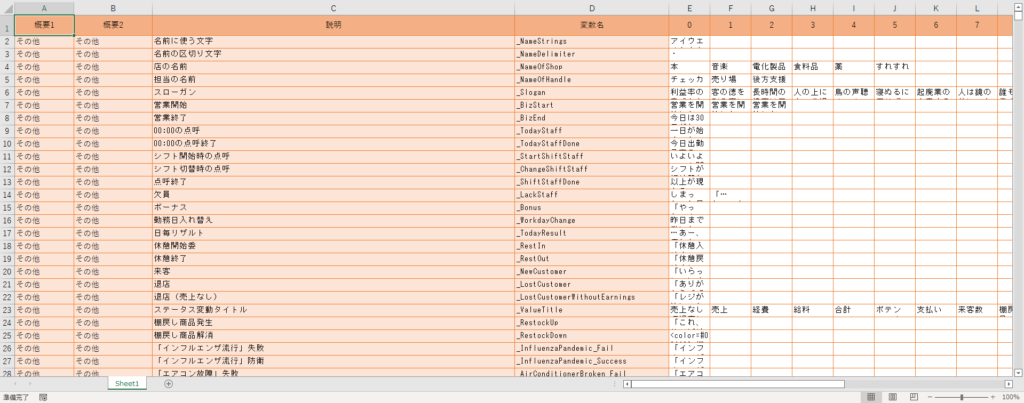
私は「行」を配列として取り込む形で製作しているので、白いセルが翻訳対象となります。
翻訳業者に渡すことを想定すると、「説明」列は多い方が良いと思います。
Excelファイルの注意点
ちょっと説明が難しいのですが、Excelファイルって、なんか入力してない行にも、↓こんなふうになにかデータがあることになって、スクロール可能範囲がめちゃくちゃ広くなってたりすることがありますよね。
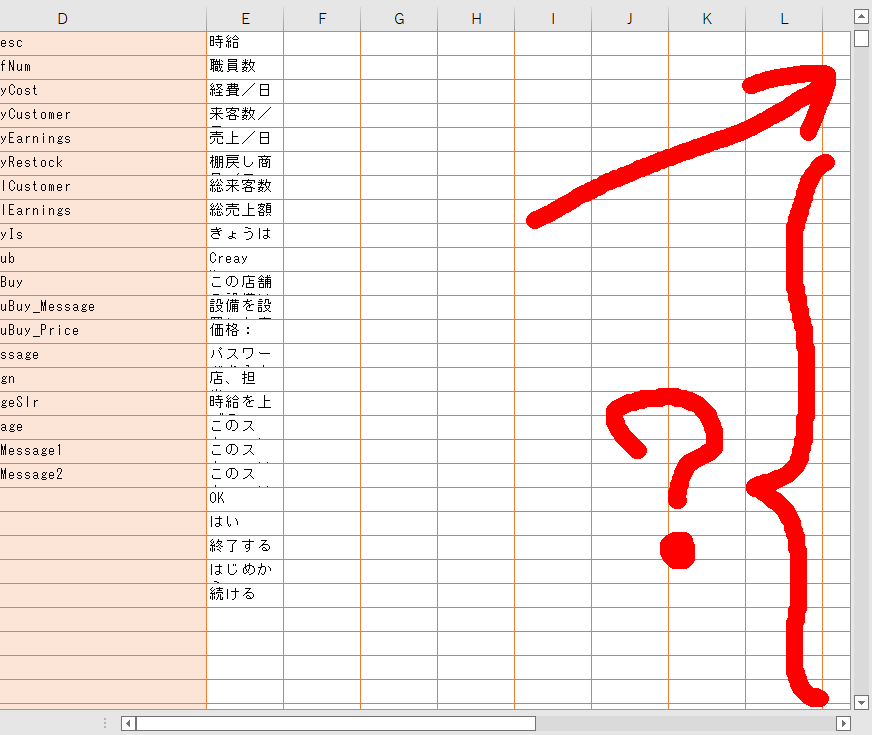
これがあるとmemoQに取り込んだ際のプレビュー画面が動作しなくなるので、空白行と空白列を「削除」しておく必要があります。
memoQの手順
まずはテンプレート無しで新規プロジェクトを作ります。
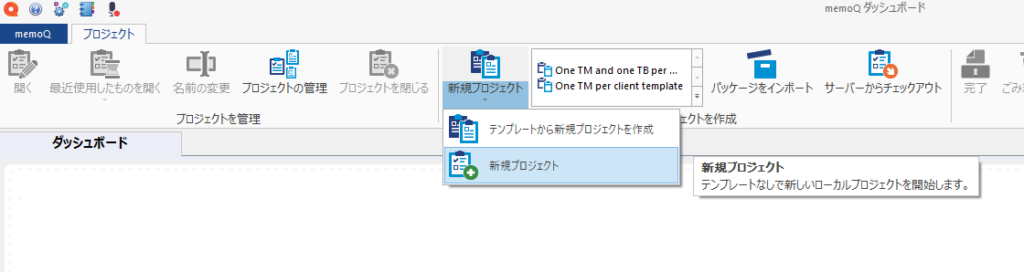
設定は「名前」と「言語ペア」以外は適当でOK。後から編集できます。
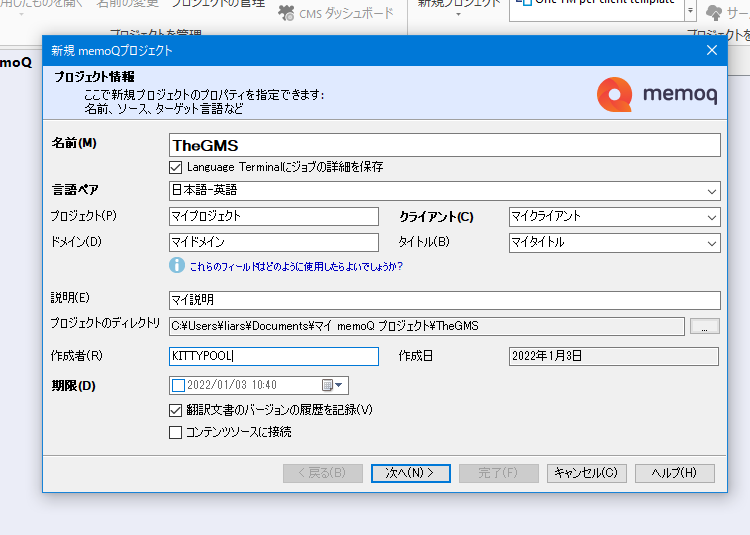
翻訳文書を「オプションを設定してインポート」。
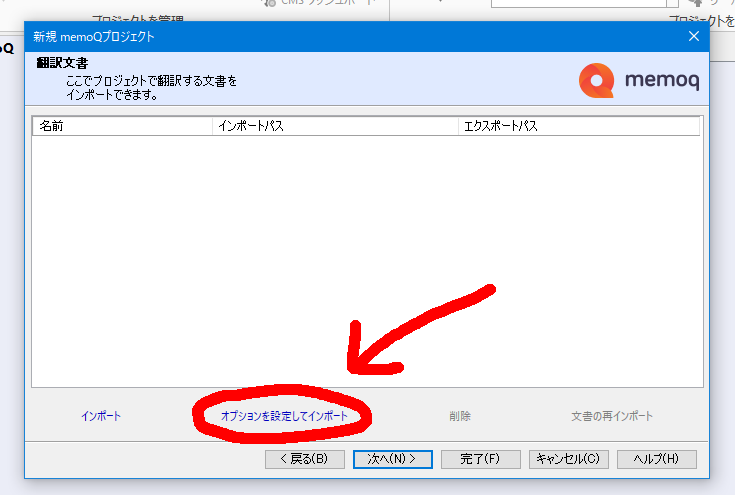
「フィルタと構成を変更」。
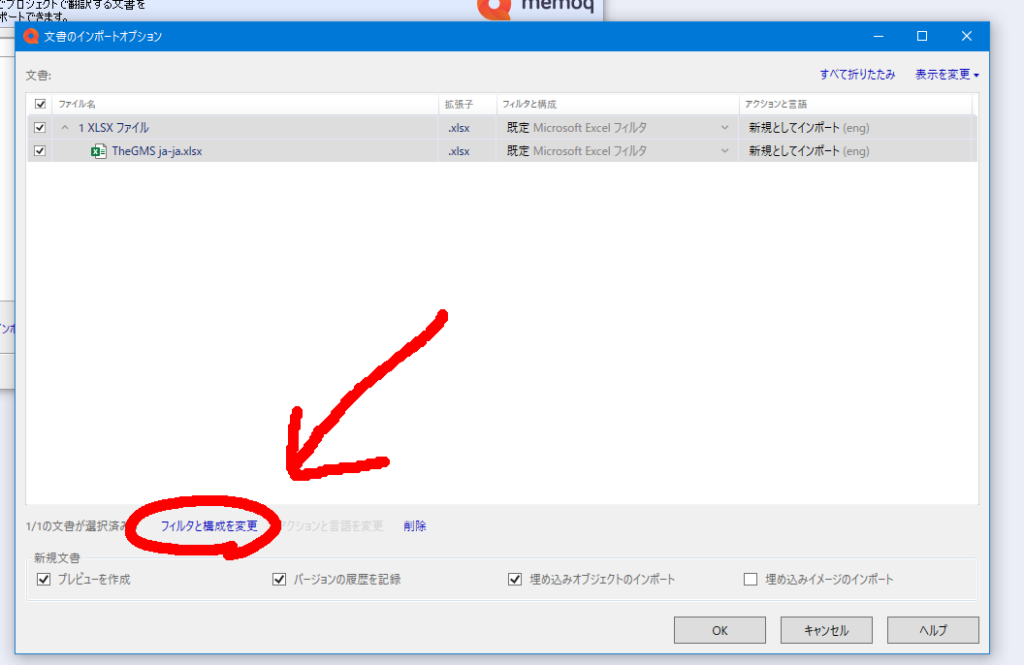
「インポートの方向」を設定して、
チェックボックスは「翻訳テキストを含む参照の修正を試みます」以外全部外して、
「Excelで範囲を選択」で取り込む範囲を選択します。
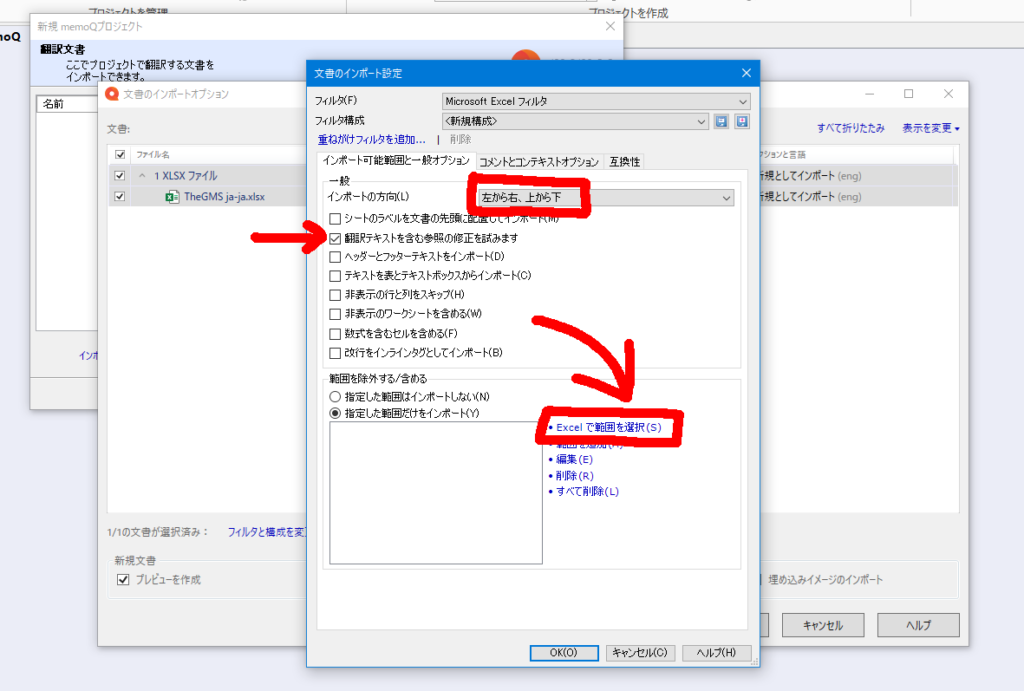
これで完了です。
用語ベース
用語ベースを作ります。むしろこっちが先かも?
「新規作成」で用語ベースを作ります。設定は言語以外適当でいいと思います。
プロジェクトで選んだ言語がデフォルトで設定されているので、そのまま「OK」。
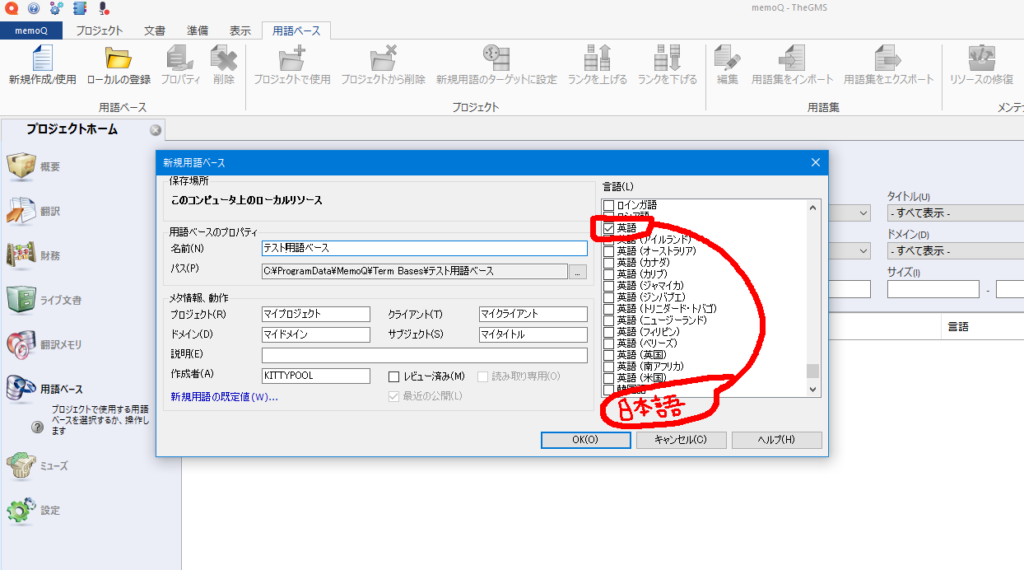
用語の対照表をブラウザ上で作ります。
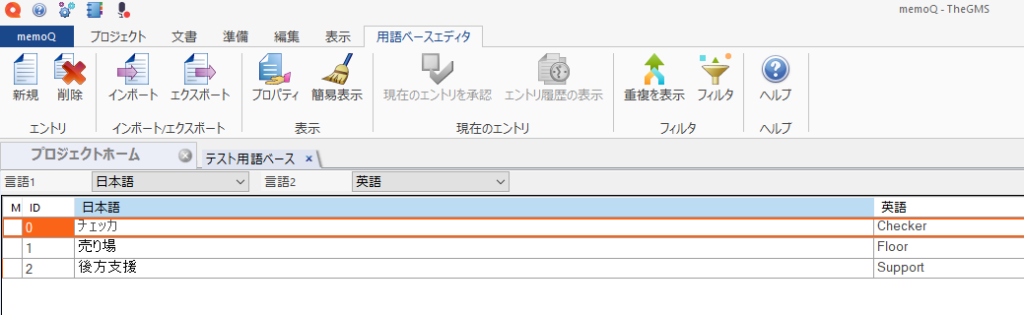
こんな風にExcelファイルで作っておいて「インポート」することもできます。
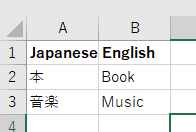
用語ベースを作っておけば、翻訳中に↓このように自動で検出し、簡単に翻訳を終えられます。
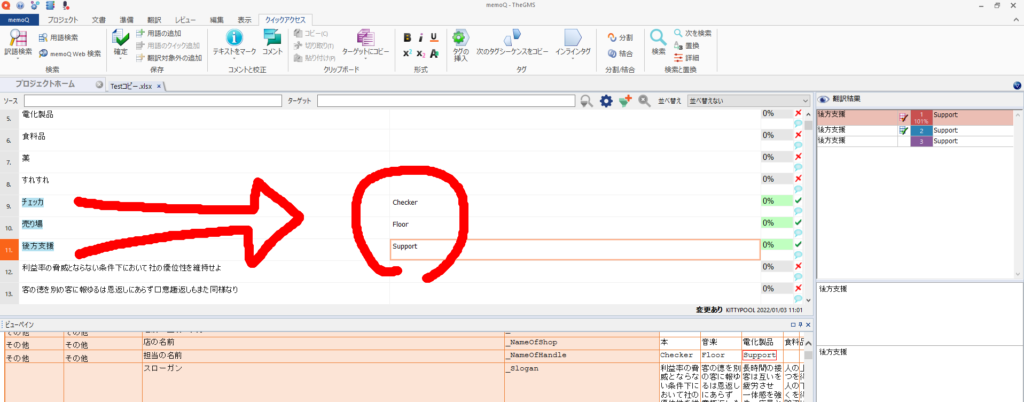
エクスポート
さて、翻訳が終わったら「エクスポート」するのですが、
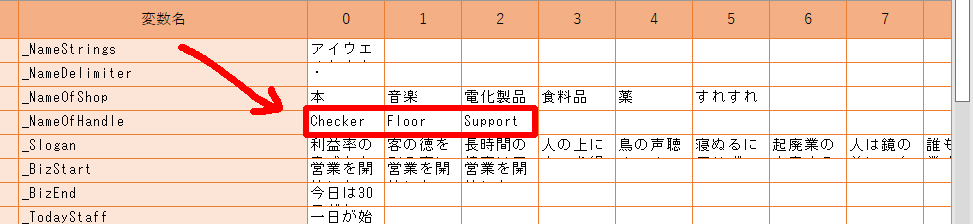
このように元ファイルの翻訳済みテキストだけを修正してエクスポートすることが可能です。これがものすごく便利です。
埋め込み変数をタグ化する
{EnemyName}に{DamageAmount}のダメージ!
といったように、文章中に変数を埋め込みたい場合は、「正規表現タグ化ツール」を使います。
インポートする文章はこんな感じです。

文書のインポート設定の際に、「重ねがけフィルタを追加」をクリック。
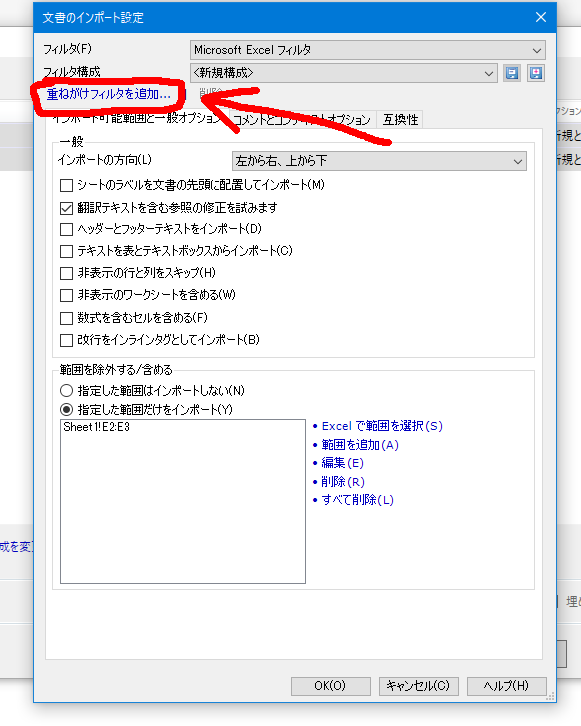
「正規表現タグ化ツール」を選択。
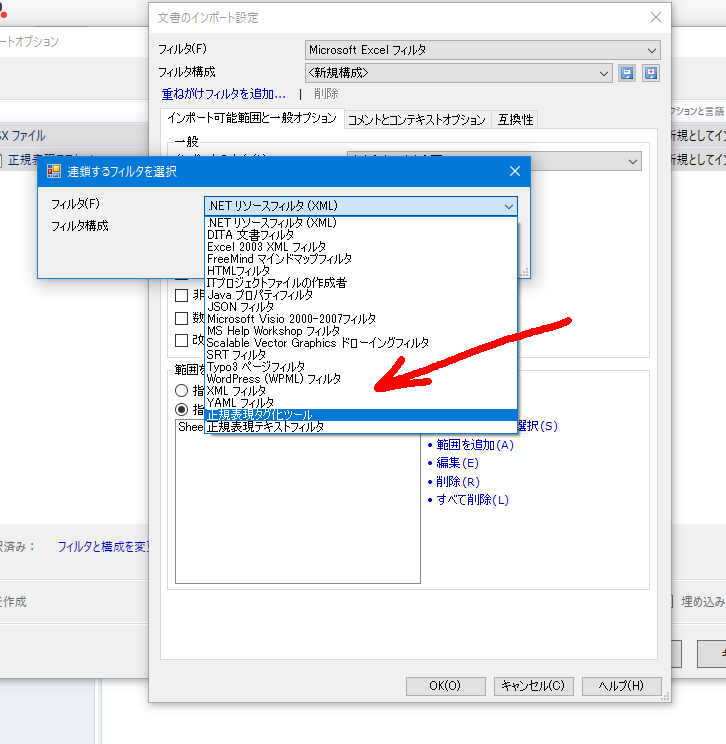
次の画面で「正規表現」と「表示テキスト」を入力してルールをワイルドカードで追加していくのですが、
正規表現には \{.{1,9}\} と入力します。(コピペしてください)
表示テキストは、たぶんなんでもいいです。
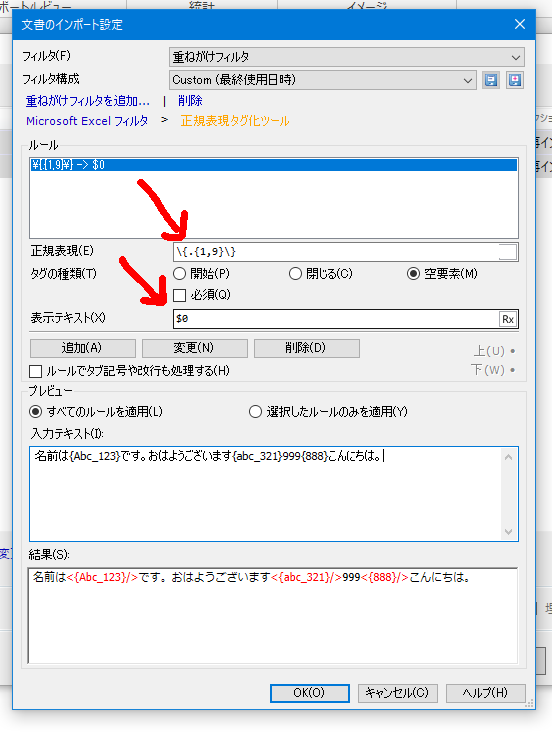
試しに「入力テキスト」欄に色々書いてみると、下の「結果」画面でタグ化できていることが解ります。
これでインポートすると、
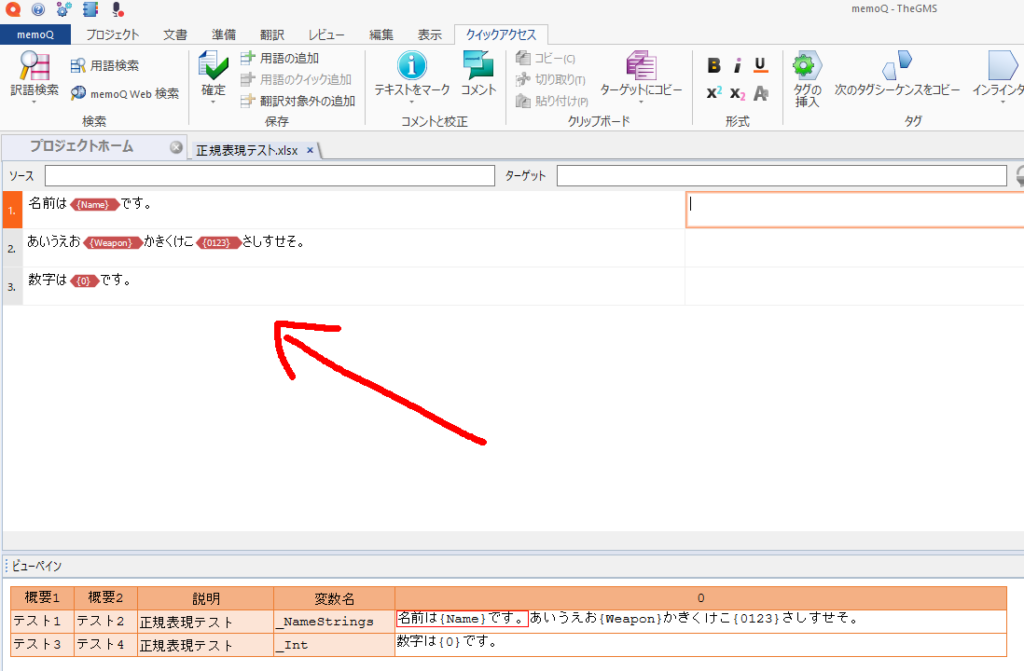
タグになってますね!